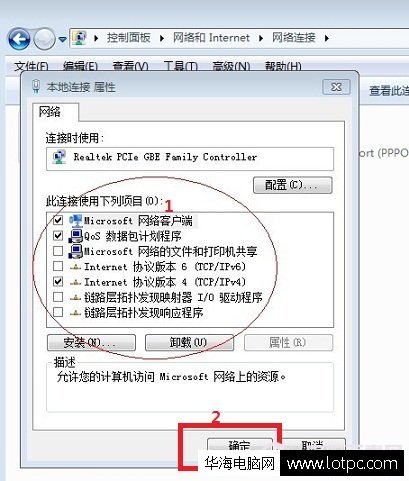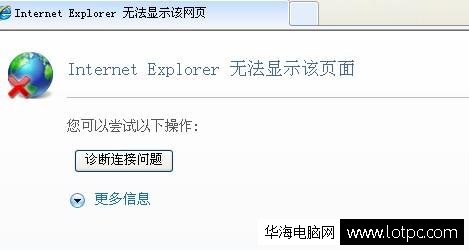360系统重装大师如何重装win7
360系统重装大师如何重装win7系统呢?近来有很多小伙伴询问小编360系统重装大师重装系统win7的方法,很多朋友的电脑上都安装了360安全软件,我们就就近取材,瞧瞧360系统重装大师重装win7系统的方法吧

360旗下有很多产品,360系统重装大师就是其中一款比较简单的系统重装工具,在系统出现问题时使用360系统重装大师就会帮助我们快速修复系统。接下来就滑动鼠标,来了解一下360系统重装大师重装win7系统的方法吧
最近有好多的小伙伴在网上留言询问小编我360怎么重装系统win7,其实这个很简单的,接下来小编我就来好好教教大家吧
一、360系统重装大师重装win7系统教程
1、打开360系统重装大师,直接点击“重装环境检测”
360系统重装大师win7电脑图解1
2、首先360系统重装大师会进行环境检测
重装win7电脑图解2
3、重装系统会格式化C盘,手动备份C盘资料到其他盘符
360电脑图解3
4、系统差异文件下载完成点击“立即重启”即可。之后等待win7系统的安装完成就可以使用啦
重装win7电脑图解4
二、对比一下功能比较强大的装机吧一键重装系统教程
360系统重装大师虽然安装步骤简单,但是它其实不是真正意义上的重装,只不过是下载了差异文件,不能重装其他系统,而且需要在电脑能正常使用的情况下才能完成安装
1、下载装机吧一键重装系统,下载完成后将其打开,退出杀毒软件
win7电脑图解5
2、进入装机吧主界面,我们可以在界面菜单栏看到很多功能。如果电脑系统崩溃开不了机可以使用装机吧制作U盘启动盘重装系统,还有系统备份还原功能,有问题还可以咨询人工客服。这里我们选择最简单的一键重装系统,直接点击系统重装
win7电脑图解6
3、之后装机吧会进行系统环境检测,注意一下此界面的分区形式,win7系统只能安装在MBR分区下哦。点击下一步
win7电脑图解7
4、选择微软官方原版win7系统,注意系统位数
win7电脑图解8
5、勾选需要备份的文件,点击下一步就会自动备份啦
360系统重装大师win7电脑图解9
6、出现询问窗口,点击安装系统,等待一会儿就会看到全新的win7系统啦
360系统重装大师win7电脑图解10
以上就是360怎么重装系统win7的详细教程啦,你学会了吗?
我告诉你msdn版权声明:以上内容作者已申请原创保护,未经允许不得转载,侵权必究!授权事宜、对本内容有异议或投诉,敬请联系网站管理员,我们将尽快回复您,谢谢合作!